 Zune播放器 免费软件Zune播放器 免费软件官方下载
Zune播放器 免费软件Zune播放器 免费软件官方下载
 简单百宝箱鼠标连点器下载 v5.0
简单百宝箱鼠标连点器下载 v5.0 小熊看看电脑版 v1.0.0.2
小熊看看电脑版 v1.0.0.2 Hutool(Java基础工具包) v5.7.15
Hutool(Java基础工具包) v5.7.15 E网购助手v1.0
E网购助手v1.0 AMD显卡驱动2020版 v20.11.2
AMD显卡驱动2020版 v20.11.2 利盟z31打印机驱动 v暂无
利盟z31打印机驱动 v暂无 芒果网络验证系统 免费软件
芒果网络验证系统 免费软件Zune播放器是一款视音频放器,该软件可以支持用户们进行视频,音频等文件的播放,此外软件还可以支持自主的分类管理,文件拖拽等操作,十分的方便,如果你想要下载音视频文件到本地进行收藏和观看,那么Zune播放器将是一个不错的选择。
软件功能1、Wi-Fi无线共享
Wi-Fi无线P2P共享功能,轻松实现文件交换,相邻用户可以无线分享歌曲、图片和自制歌曲。还可以与XBox360连接。
2、30GB硬盘、FM收音、录音
可存储7500首歌曲、100小时视频,内置iPod粉丝梦寐以求的FM/RDBS收音及录音功能。
3、3英寸大屏幕3.0英寸分辨率320×240像素的QVGA屏幕,可以采用横、纵两种显示模式。
4、微软WMV播放
支持微软专利的WMA/WMV文件,并对其播放进行优化,此外还支持MP3/AAC/mpeg-4/H.264等音频视频格式。
5、超长续航
充电3小时后可以连续播放音乐13至14小时或视频4小时。
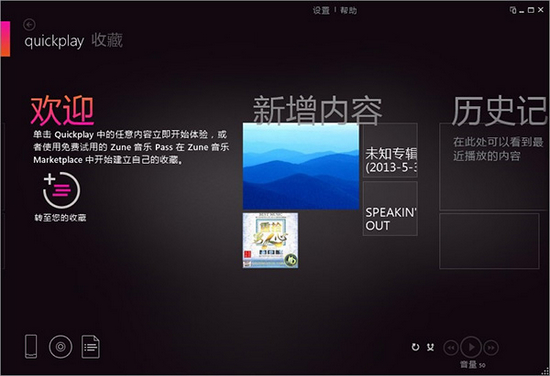
1、管理和查看歌曲、视频和图片文件。
2、抓取和刻录CD。
3、创建播放列表。
4、编辑歌曲和专辑信息。
5、从iTunes和Windows Media Player上向播放器传输文件。
操作说明1、下载安装Zune,下载后,双击安装即可,Zune的启动完成界面如图,但是没有图中那么多内容,因为还没有连接过手机
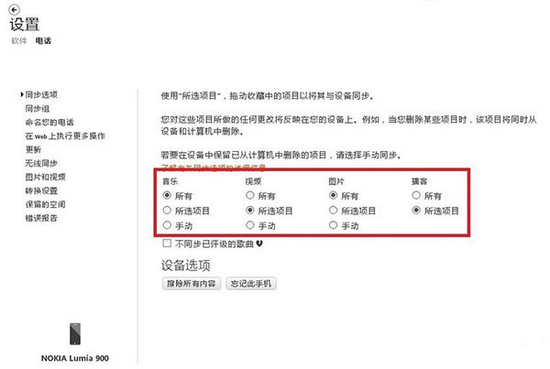


2、连接手机,连接后稍等,这时要求设置手机的名字,随意取就可以,完成后,点击左下角手机图标,出现如图
3、我们使用Zune最主要的是同步手机和电脑上面的文件,包括mp3、mp4、照片等,当Zune成功连接手机,会自动检测当前软件环境配置下,电脑和手机数据是否同步,如果不同步会自动开始进行同步,所以当第一次手机连接电脑的时候,可能会发生Zune自动同步的现象,这个无所谓,如图
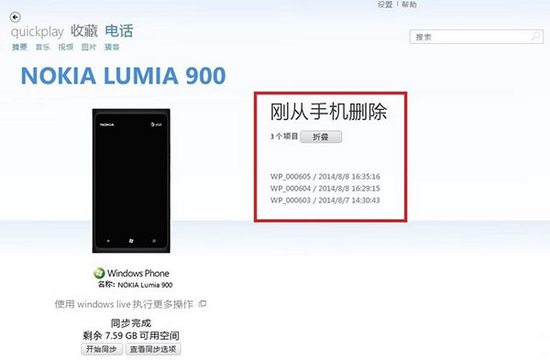
4、我们来设定一下同步规则,点击“查看同步选项”按钮,如图
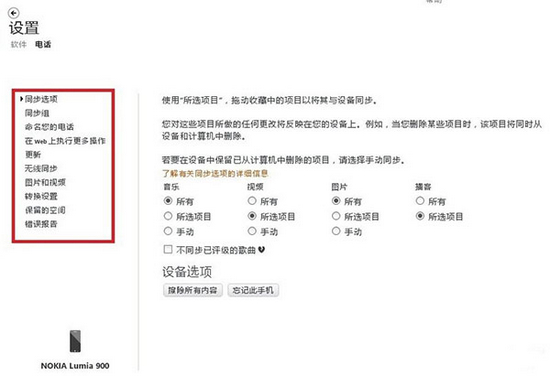
5、我们看到有“同步选项”“同步组”“命名您的电话”等,首先看一下“同步选项”,有“所有”“所选项目”“手动”三种选择,作者一般将音乐和图片的变化进行全部同步,而视频和博客基本不使用,可选如图
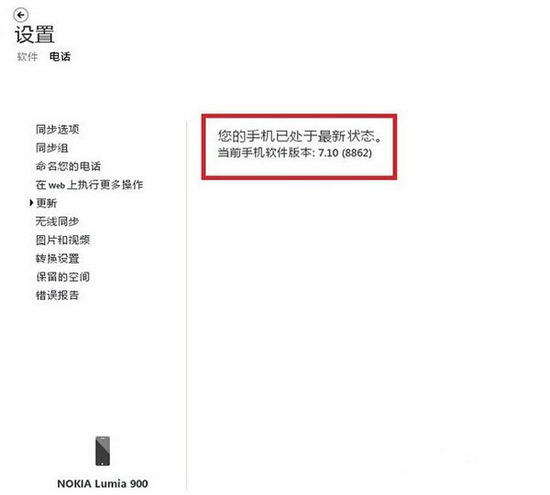
6、接下来是“同步组”这一项,作者没有使用过。下一个是“命名您的电话”,这个就是给手机取个名字,当本手机连接Zune的时候,Zune就知道你是谁了,对于作者来说这项功能没啥用。
再讲“更新”,这选项可以用来更新手机的系统,比较好用,相当于推送,虽说作者的手机是WP7的,但是系统已经是最高的了,当然只WP7中,如图
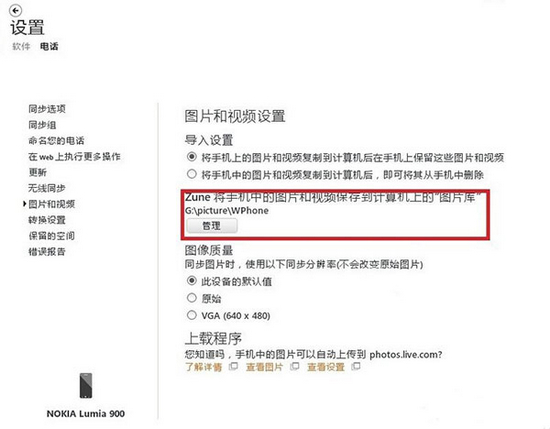
7、“图片和视频”,在这里可以设置电脑端保存图片的位置,之后Zune启动时,会根据这个目录自动检测与手机端是否图片视频同步,如图
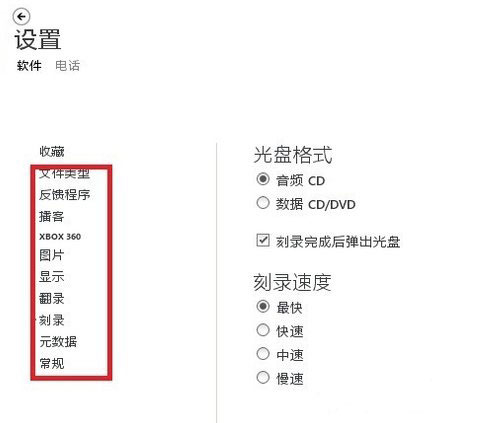
8、点击“软件”,弹出“设置”中“软件”界面,本界面和设置电话的界面如出一辙,如图

9、“收藏”,这里可以设置所用的文件的存储位置,拿“音乐”进行讲解,点击“音乐”,弹出“音乐库位置”界面,通过添加和删除位置,配置音乐库位置,完成后点击“确定”,如图
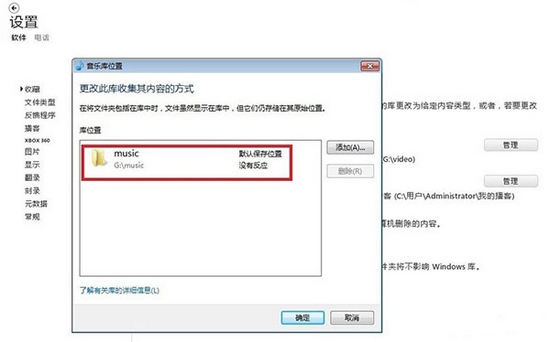
10、接下来的选项“文件类型”“反馈程序”“播客“等都与手机无关,是Zune的配置,用来配置Zune播放幻灯片的速度、识别的音乐类型、刻录速度等,如图
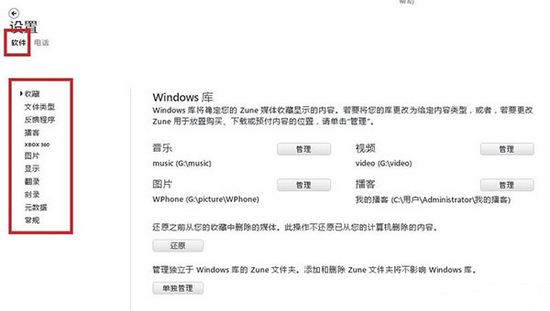
11、点击两次返回按键,回到初始位置,点击“音乐”,弹出如图界面,类似音乐播放器,但是可以操作手机音乐的删除
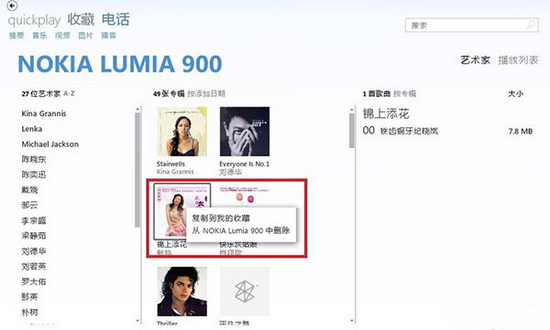
12、点击“视频”弹出视频操作界面,可以播放视频,如图,另,图中标出“返回”按键的位置
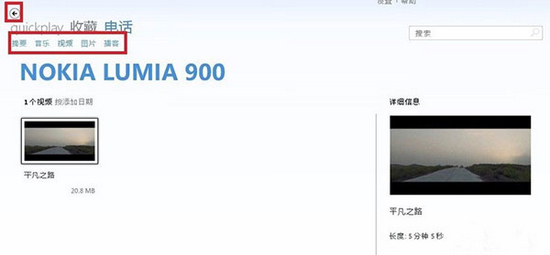
13、还有一项功能,作者比建议使用,简单提一下,就是可以使用Zune进入WP市场,进行软件的下载,但是比较繁琐,需要改变计算机的”区域和语言“,并重新创建Windows Live账号,如图,作者将计算机的区域和语言设置为香港特别行政区,界面中出现了”市场“选项,点击“登录”后出现如图界面。
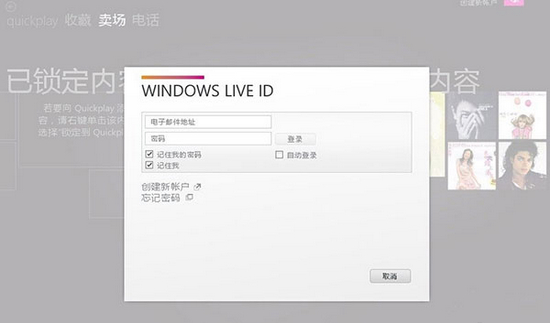
1、微软Zune系列播放软件同步工具。
同类软件精选
用户最爱